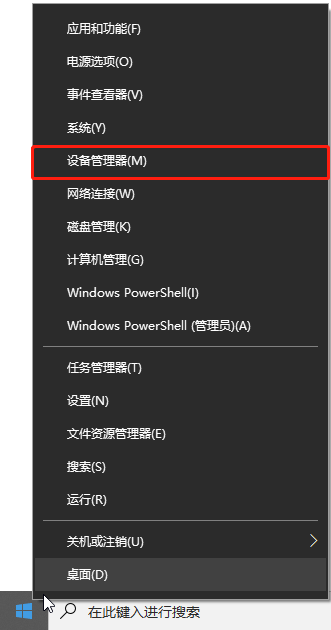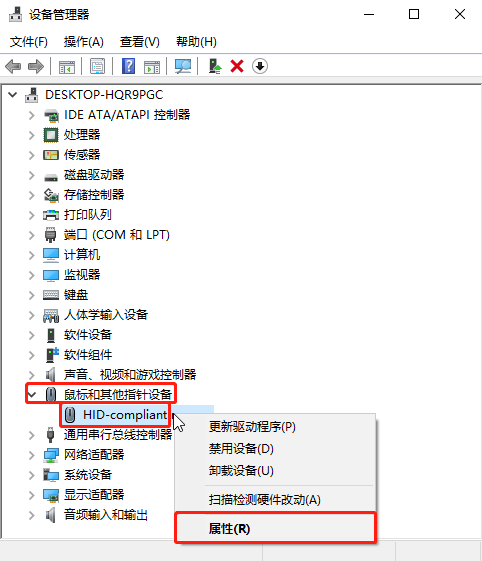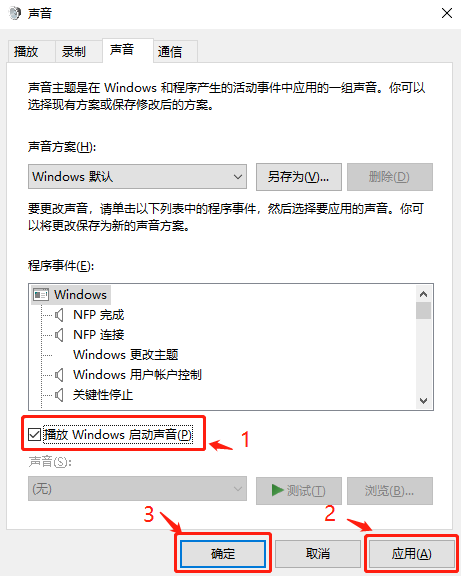首页
Windows10如何禁止鼠标唤醒电脑?Windows10禁止鼠标唤醒电脑方法
Windows10如何禁止鼠标唤醒电脑?Windows10禁止鼠标唤醒电脑方法
2021-12-23 20:36:32
来源:互联网
作者:admin
长时间不在电脑面前,电脑就会自动的帮你进入待机状态,用鼠标可以快速的唤醒电脑,但有时候不小心碰到鼠标也把电脑唤醒了,那么,我们要怎么禁止鼠标唤醒电脑呢?下面小编就为大家详细的介绍一下,快来看看吧!
Windows10禁止鼠标唤醒电脑方法
1、首先,右键点击桌面左下角的“开始”按钮,从弹出菜单中找到并选择“设备管理器”;
2、然后,在“设备管理器”窗口中,选择左侧的“鼠标和其他指针设备”,在展开列表中右键点击鼠标设备并在弹出菜单中选择“属性”;
3、接着,在弹出的“属性”窗口中,选择“电源管理”选项卡,在下面找到并取消勾选“允许设备唤醒计算机”,点击确定退出即可生效。
这样就会禁止通过鼠标唤醒电脑了,希望能够帮到各位小伙伴们!
相关文章
- windows10有蜘蛛纸牌吗?windows10怎么安装蜘蛛纸牌? 01-23
- Windows10 14295出现重复磁盘盘符的解决方案 01-20
- windows10关闭定位服务图文教程 11-24
- Windows10中的EDGE浏览器怎么开启Cortana小娜 11-23
- Windows10系统桌面底部空了一行怎么办 11-22
- Windows10 kb3172985补丁安装失败如何解决 11-22
精品游戏
换一批